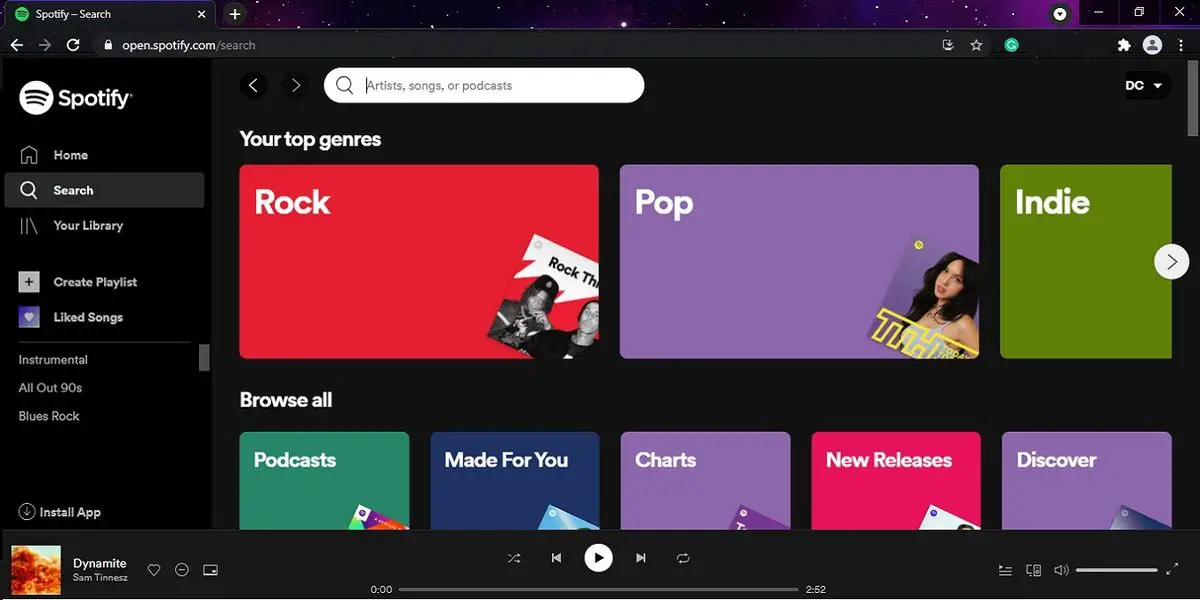Utilizzi Spotify Web? Ci sono molti modi per ascoltare Spotify. Il più semplice è Spotify Web Player, accessibile da qualsiasi browser. Ecco come funziona.
La piattaforma audio Spotify ti consente di accedere facilmente al suo immenso contenuto. È disponibile su tutti i tipi di dispositivi: cellulari, PC, altoparlanti intelligenti, TV, console, orologi e molti altri. Ed è possibile accedere al suo vasto catalogo in modo completamente gratuito (con pubblicità).
La maggior parte delle persone usa l’app mobile o PC per ascoltare la musica o i podcast di Spotify, ma c’è un modo ancora più diretto: dal browser, con Spotify Web.
In effetti, non include tutte le funzioni dell’app, ma include quelle più importanti. Con il vantaggio di non dover installare nulla. Né pagare una tassa, se non vuoi.
Vediamo come funziona Spotify Web Player e tutto ciò che devi sapere per ottenere il massimo dal lettore nel browser di Spotify.
Ha ricevuto un grande aggiornamento a marzo 2021, quindi se non lo usi da un po ‘, ti consigliamo di sapere cosa c’è di nuovo.
Guida completa a Spotify Web
- Che cos’è Spotify Web?
- Come accedere a Spotify Web Player?
- Spotify Web non funziona
- L’interfaccia web di Spotify
- Conto e profilo
- Il giocatore
- Il menu dei contenuti
- Il motore di ricerca
- La Biblioteca
- Come creare una lista
- Funzionalità premium
Che cos’è Spotify Web?
Spotify Web è la versione browser del lettore di musica e podcast Spotify.
In poche parole, è un sito Web che ti consente di riprodurre musica Spotify. È completamente gratuito e ha il grande vantaggio di non dover installare un’app.
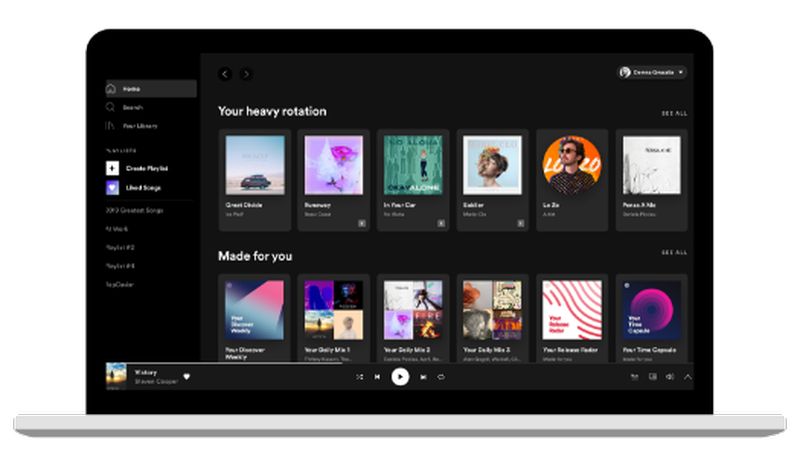
È sufficiente accedere al browser, cercare contenuti e ascoltarli. Ovviamente, avrai bisogno di un account gratuito e dovrai sopportare un po’ di pubblicità.
Puoi anche accedere con un account Premium, per rimuovere la pubblicità e accedere ai tuoi contenuti e a tutti gli extra degli account Premium.
Come accedere a Spotify Web Player?
Per utilizzare Spotify Web è sufficiente andare su open.spotify.com sito web dal tuo browser mobile, computer, TV o qualsiasi altro dispositivo.
I browser supportati sono Chrome, Firefox, Microsoft Edge, Opera e Safari.
Spotify Web non funziona
Se il lettore non si carica o non funziona correttamente, provare quanto segue:
- Assicurati che il tuo browser sia aggiornato. Controllalo e aggiornalo nella sezione della guida del tuo browser.
- Prova ad aprire il web player in una finestra del browser privata o in modalità di navigazione in incognito.
- Alcune reti pubbliche o condivise, se accedi dal lavoro o dall’università, limitano l’accesso a determinati servizi. Chiedi se hanno bloccato Spotify.
Se hai ancora problemi, puoi sempre installare l’app sul tuo cellulare o computer.
L’interfaccia web di Spotify
Una volta che accedi al lettore nel browser, verrai indirizzato alla prima pagina principale dell’applicazione.
Non sarai in grado di riprodurre brani o podcast se non disponi di un account Spotify gratuito, quindi tocca Iscriviti nell’angolo in alto a destra o Accedi se hai già un account.
Come possiamo vedere nell’immagine, l’organizzazione del giocatore è molto semplice. Nella colonna di sinistra abbiamo tutte le funzioni principali: il motore di ricerca, la Libreria e Crea Playlist.
Tutti i contenuti (album, artisti, brani, playlist, podcast, radio) vengono visualizzati nella finestra centrale. Infine, in fondo c’è il giocatore. Spieghiamo cosa possiamo fare in ogni sezione.
Conto e profilo
Dopo aver effettuato l’accesso con un account Spotify, gratuito oa pagamento, possiamo iniziare a utilizzare Spotify Web.
Nell’angolo in alto a destra, abbiamo il menu che dà accesso al nostro account.
Se tocchiamo Account, andiamo a una pagina Web in cui possiamo configurare tutti gli aspetti del nostro account, inclusi il metodo di pagamento, la modifica della password, le notifiche, la privacy, ecc.
Con Upgrade to Premium, ci abboniamo al servizio a pagamento.
Infine, in Profilo, possiamo scegliere un nome e una foto per identificarci in Spotify.
Il giocatore
La configurazione dell’account è necessaria, ma è un processo noioso.
Quello che vogliamo è ascoltare qualcosa, quindi per iniziare colpiamo qualsiasi brano o podcast che appare sulla copertina e il lettore verrà visualizzato nella parte inferiore dello schermo.
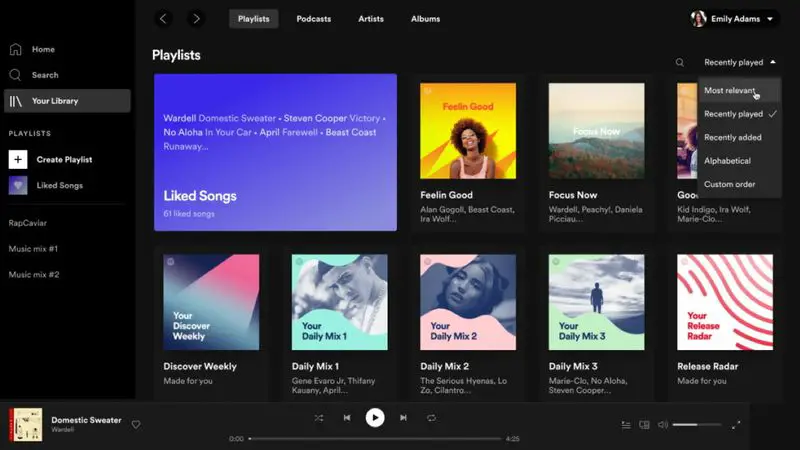
Non c’è molto da spiegare, in quanto sono i pulsanti standard di qualsiasi giocatore.
Al centro abbiamo i pulsanti Riproduci/Pausa, cambia brano, riproduci in ordine casuale o riproduci in loop.
A sinistra dell’icona c’è un’icona a forma di cuore. Premendolo, il brano, l’album, l’elenco o il punto in cui è posizionata questa icona verranno aggiunti alla nostra Libreria.
Infine, sul lato destro, abbiamo la barra del volume, un’icona Coda per vedere tutto ciò che abbiamo giocato finora o che abbiamo in attesa e un’altra icona per inviare il contenuto a uno smart speaker, un altoparlante Bluetooth, una TV, ecc.
Il menu dei contenuti
Nella finestra centrale dell’app si trovano i contenuti: playlist, album, capitoli di un podcast, ecc.
Quando lasci il mouse o il dito su un oggetto, vedrai apparire un’icona con tre punti orizzontali. Dà accesso a un menu che ci consente di fare molte cose con questo contenuto.
Qui l’icona del Cuore non salva i brani nella Libreria (solo quando lo stai ascoltando), ma nell’elenco Brani che mi piacciono.
Da questo menu possiamo fare cose come aggiungere il contenuto alla coda di riproduzione, a un elenco che abbiamo creato, condividerlo tramite un collegamento o inserirlo in un forum o blog.
Ci permette anche di andare alla stazione radio da cui proviene la canzone, o di consultare l’artista e l’album da cui è stata pubblicata.
Il motore di ricerca
Per trovare la musica che ti piace, devi utilizzare il motore di ricerca nella colonna di sinistra.
A seconda che tu abbia un account gratuito oa pagamento, avrai più o meno libertà di accedere ad artisti o brani specifici, poiché gli utenti gratuiti accedono ai contenuti tramite radio o categorie tematiche, sebbene consenta anche ricerche.
Puoi cercare per artista, brani o podcast nella barra bianca in alto.
È anche possibile sfogliare generi, stati d’animo, momenti e categorie nelle schede visualizzate sullo schermo.
È un modo molto efficace per scoprire nuova musica adatta ai tuoi gusti. Ricordati di continuare a battere i cuori per aggiungerlo alla tua Libreria o ai brani che mi piacciono.
La Biblioteca
Questo è il posto dove troverai tutti i tuoi contenuti preferiti.
È organizzato per categorie in modo che tutto sia perfettamente ordinato e diversi tipi di contenuto non vengano mischiati.
Come possiamo vedere nello screenshot, ci sono quattro categorie: Liste, Podcast, Artisti e Album.
Basta toccare ciascuno di essi per vedere gli elenchi che hai creato, i podcast che segui, nonché gli artisti e gli album.
Dalla Libreria, puoi riprodurli direttamente.
Come creare una playlist su Spotify?
Infine, la caratteristica che resta da rivedere sono le liste dei contenuti.
Puoi creare tutti gli elenchi che desideri e aggiungere il contenuto che desideri: brani, album completi, episodi di podcast, elenchi di artisti… quello che vuoi!
Per creare un elenco, tocca Crea elenco nella colonna di sinistra.
Verrà visualizzato il modello di elenco. Fare clic sui tre punti orizzontali per visualizzare il menu.
Quindi scegli Modifica dati e sarai in grado di nominare l’elenco, oltre a una descrizione e una foto che lo identifichi.
Da questo menu puoi anche aggiungere l’elenco completo alla coda di riproduzione, aggiungerlo al tuo profilo, eliminarlo, condividerlo con un link o inserirlo in un blog o in una pagina web.
Nella parte inferiore, vedrai un motore di ricerca per trovare contenuti da includere nell’elenco.
Come abbiamo spiegato, puoi anche aggiungere cose mentre ascolti o cerchi musica, con il comando Aggiungi a elenco che appare in tutti i menu.
Funzionalità Spotify Premium
Se hai un account Premium avrai accesso a funzionalità aggiuntive.
Oltre a rimuovere la pubblicità, puoi scaricare brani e podcast toccando il pulsante Download, così puoi goderteli senza una connessione Internet.
Sarai anche in grado di ascoltare le canzoni che desideri senza dipendere da elenchi o radio e saltarne quante ne vuoi.
Come puoi vedere, gestire Spotify Web è molto semplice. Non è completa come l’app mobile o quella che puoi installare sul tuo PC, ma ha tutte le funzioni di base per trovare e riprodurre musica o podcast, creare playlist e condividere contenuti.